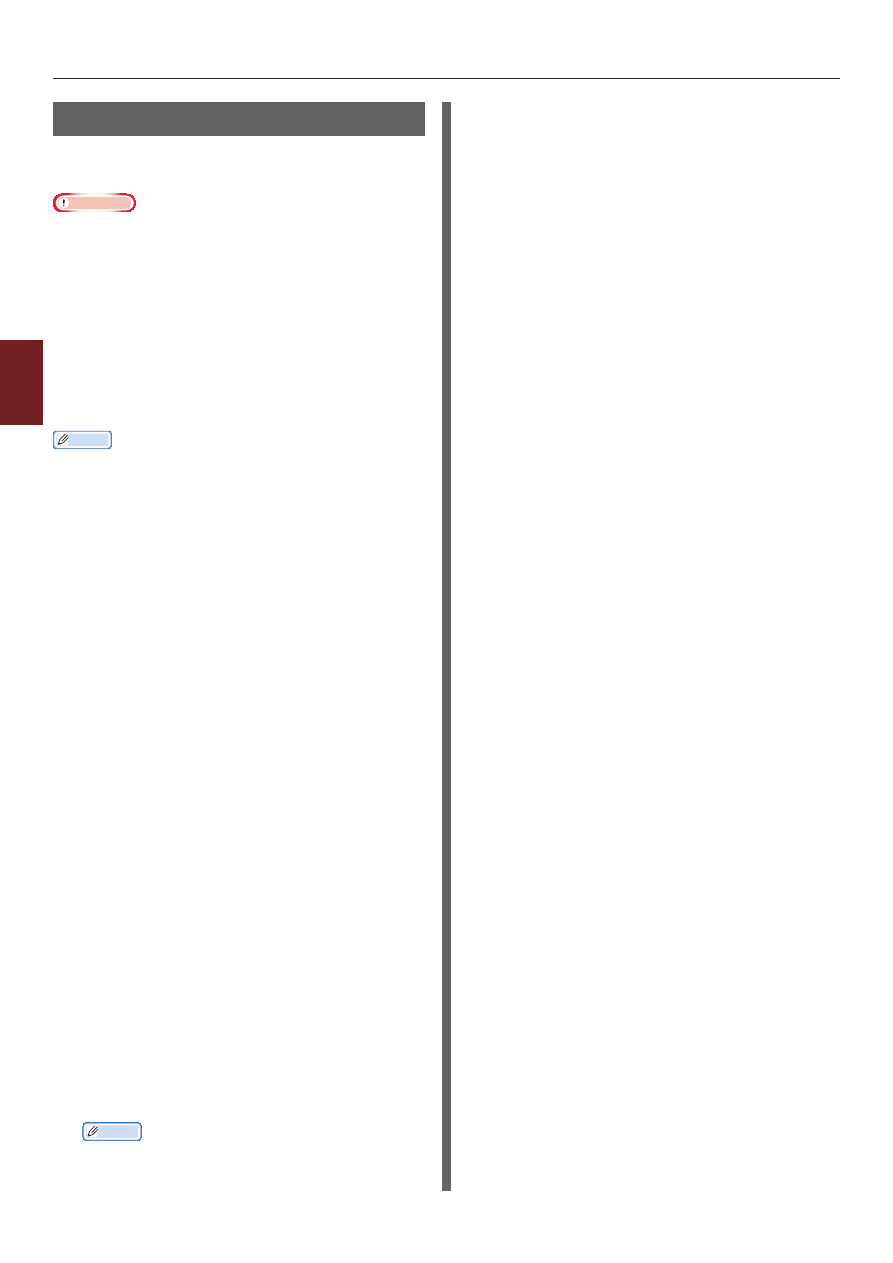
- 100 -
Утилиты для Windows
4
4.
Использование программного обеспечения
TELNET
Конфигурацию настроек можно выполнить с
помощью команд Telnet.
Примечание
● Изначально доступ к настройкам принтера по
протоколу Telnet отключен.
Для использования команд Telnet на веб-странице
или панели управления принтером установите для
параметра [
Telnet
] значение [
Активный
].
● В Windows 7/Windows Vista/Windows Server 2008 R2/
Windows Server 2008 команды Telnet изначально
отключены.
Для использования команд Telnet выберите
[Пуск] > [Панель управления] >
[Программы] > [Программы и функции] >
[Активировать или отключить функции Windows
].
В открывшемся диалоговом окне активируйте
[Клиент Telnet
].
Заметка
● В представленной ниже процедуре в качестве примера
используется среда со следующими параметрами.
В зависимости от используемой ОС детали могут
отличаться.
-
ОС: Windows 7
-
IP-адрес: 192.168.0.2
-
MAC-адрес: 00:80:87:84:9C:9B
1
Нажмите [
Пуск
] и выберите
[Все программы]>[Стандартные]>
[Команеная строка
].
2
После «(пароль драйвера): /Users/
имя_пользователя>» введите «ping
(пробел) IP-адрес принтера». Нажмите
клавишу <
Ввод
> и убедитесь, что
доступ активирован.
Пример: «C:/Users/WINDOWS > ping
192.168.0.2»
3
После «telnet (пробел)» введите IP-
адрес принтера и нажмите клавишу
<Ввод
>, чтобы подключиться к
принтеру по Telnet.
Пример: «C:/Users/WINDOWS>telnet
192.168.0.2»
4
После «login:» введите «root» и
нажмите клавишу <
Ввод>
5
При появлении запроса введите
пароль после текста «Password» и
нажмите клавишу <
Ввод
>.
Пример: «password: 849C9B».
Заметка
● В качестве пароля пользователя «root» по
умолчанию используются последние 6 знаков MAC-
адреса принтера.
6
При отображении команды меню
введите номер меню, который
требуется изменить, и нажмите
клавишу <
Ввод
>.
7
При необходимости измените
настройки.
8
Сохраните настройки и отключитесь от
принтера.







































































































































































